Microsoft Outlook è abbastanza potente e per molti è il miglior strumento di posta elettronica in circolazione e per una buona ragione. Quindi, il software non è esattamente facile da usare a causa della grande quantità di funzionalità che offre.
OK, quindi se stai utilizzando l'ultima versione di Outlook, ci sono momenti in cui ti imbatterai in alcuni problemi che potrebbero non essere facili da correggere dal tuo punto di vista. Per molti utenti del programma, questi problemi sono solitamente come avere il controllo supremo su notifiche e promemoria reminder.
Siamo onesti qui, a volte il Calendario può essere fastidioso, soprattutto se sono allegati i compleanni di tutti i tuoi contatti di Facebook. Immagina di avere diverse notifiche in un solo mese di diversi contatti Facebook con cui non parli da anni.
Non preoccuparti, puoi interrompere le notifiche email del calendario di Outlook e così via e siamo qui per aiutarti con questo problema e indovina un po'? È facile da fare.
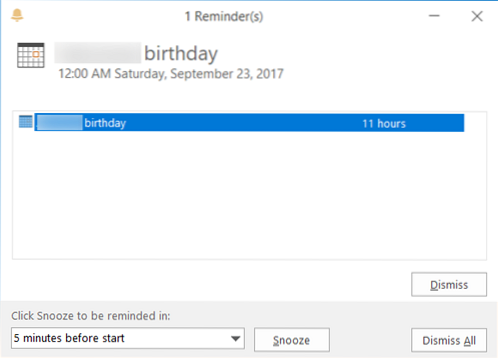
Disattiva i promemoria del calendario di Outlook
Avvia il programma Outlook e fai clic su Calendari. L'opzione si trova nella parte inferiore dello schermo per alcune versioni. Ora quindi, fai clic su File > Opzioni, poi Calendario, e successivamente, vai a Opzioni del calendario. Qui vedrai una casella di spunta con le parole "Promemoria predefiniti"insieme a una casella a discesa accanto.
Deseleziona semplicemente la casella, fai clic su OK e tutto dovrebbe essere a posto. Se desideri che i promemoria vengano nuovamente attivati, torna alla stessa sezione, seleziona la casella del promemoria, seleziona i tuoi minuti preferiti e fai clic su OK.

Ti consigliamo di rimuovere i promemoria dalle opzioni delle attività. Per farlo, seleziona Compiti dalla barra laterale quindi navigare rapidamente a Opzioni attività. C'è una casella di spunta proprio sotto con le parole "Imposta promemoria sulle attività con date di scadenza."Deseleziona la casella, operazione abbastanza semplice come sempre.
Da qui l'utente può anche modificare l'orario di promemoria predefinito e persino inviare un rapporto sullo stato, quindi un'attività assegnata è completata.

Rimuovi le notifiche popup del calendario
Per farlo, vai a Avanzate. La prima cosa che vedrai sono le parole "Opzioni per lavorare con Outlook."Scorri verso il basso finché non vedi "Promemoria,” quindi seleziona dalla casella di spunta se preferisci o meno mostrare i promemoria. Inoltre, gli utenti possono disattivare i suoni di promemoria e scegliere un tono diverso da quello predefinito.

Se stai utilizzando la versione Windows 10 di Microsoft Calendar, non c'è modo di rimuovere notifiche e promemoria; solo l'esperienza completa può farlo. Si spera che Microsoft lo renderà possibile per futuri aggiornamenti.
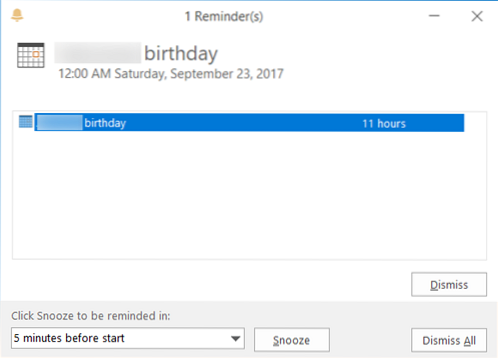
 Phenquestions
Phenquestions


